Hvordan formateres diagramakse til procent i Excel?
Normalt er nummeretiketterne i diagramaksen i almindeligt format i Excel. Nogle gange vil du muligvis formatere nummeretiketterne og vise dem som procenter. Nu viser jeg dig den detaljerede metode til nemt at formatere diagramakse til procent i Excel.
Formater diagramakse til procent i Excel
Formater diagramakse til procent i Excel
For eksempel har du et dataområde som vist nedenstående skærmbillede, og efter at du har tilføjet et diagram i Excel, kan du formatere en bestemt akse og ændre alle akseetiketter til procent let som nedenfor:
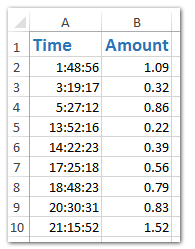
1. Vælg kildedataene, og opret et diagram ved at klikke på Indsæt scatter (X, Y) og boblediagram (eller Scatter)> Spred med glatte linjer på den indsatte fane.
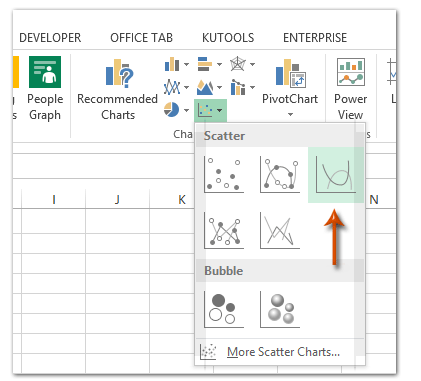
2. I det nye diagram skal du højreklikke på den akse, hvor du vil vise etiketter som procenter, og vælge Formater akse fra højreklikmenuen.
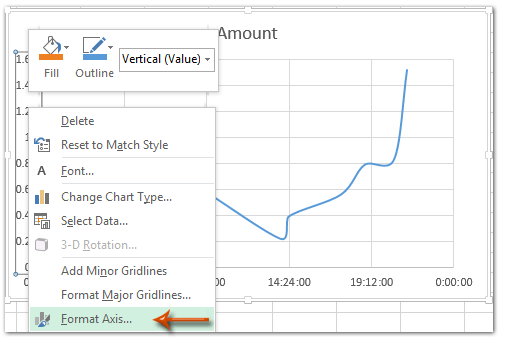
3. Udfør en af nedenstående processer baseret på din Microsoft Excel-version:
(1) Udvid ruden Format Axis i Excel 2013 nummer gruppe på Aksemuligheder fanebladet, klik på knappen Boligtype boks og vælg Procent fra rullelisten og derefter i Decimaler Boks type 0.
(2) Klik i dialogboksen Format Axis i Excel 2007 og 2010 nummer i venstre bjælke skal du klikke for at fremhæve Procent i Boligtype i feltet, og skriv derefter 0 ind i Decimaler boks.
Excel 2013 og højere versioner:

Excel 2007 og 2010:
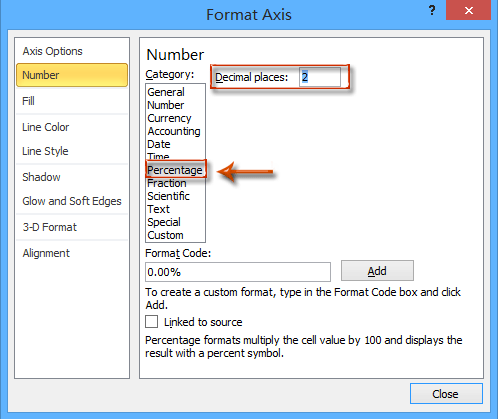
4. Luk ruden Formatér akse eller Format akse-dialogboksen. Derefter vil du se alle etiketter i den valgte akse ændres til procenter i diagrammet som vist nedenfor:
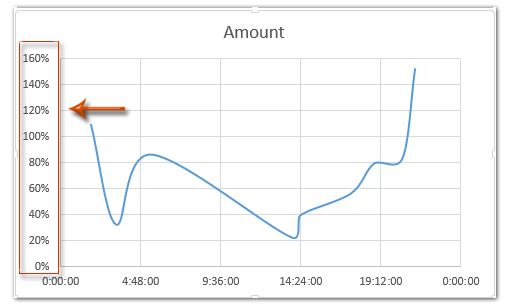
Demo: Formater diagramakse og etiketter til procent i Excel
Opret nemt et stablet søjlediagram med procentvise dataetiketter og subtotaletiketter i Excel
Det er nemt at oprette et stablet søjlediagram i Excel. Det vil dog være lidt kedeligt at tilføje procentdataetiketter for alle datapunkter og subtotaletiketterne for hvert sæt serieværdier. Her, med Kutools til Excel's Stablet søjlediagram med procentdel funktion, kan du nemt få det gjort på 10 sekunder.
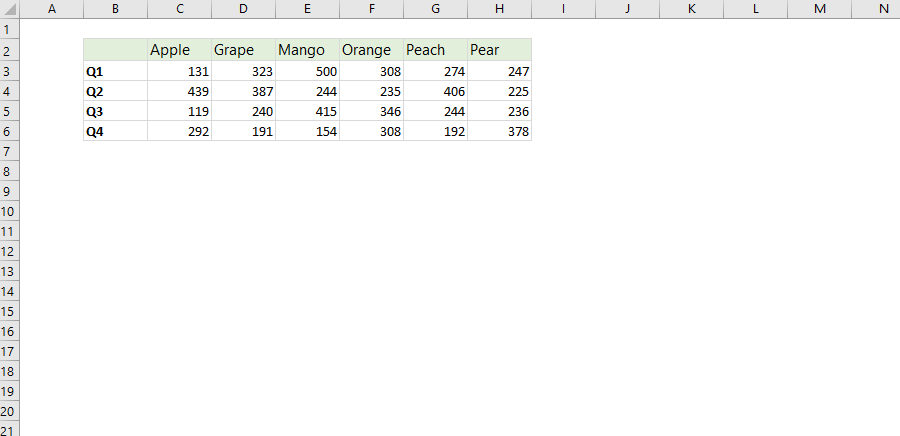
Kutools til Excel - Supercharge Excel med over 300 vigtige værktøjer. Nyd en 30-dages GRATIS prøveperiode uden behov for kreditkort! Hent den nu
Bedste kontorproduktivitetsværktøjer
Overlad dine Excel-færdigheder med Kutools til Excel, og oplev effektivitet som aldrig før. Kutools til Excel tilbyder over 300 avancerede funktioner for at øge produktiviteten og spare tid. Klik her for at få den funktion, du har mest brug for...

Fanen Office bringer en grænseflade til et kontor med Office, og gør dit arbejde meget lettere
- Aktiver redigering og læsning af faner i Word, Excel, PowerPoint, Publisher, Access, Visio og Project.
- Åbn og opret flere dokumenter i nye faner i det samme vindue snarere end i nye vinduer.
- Øger din produktivitet med 50 % og reducerer hundredvis af museklik for dig hver dag!
